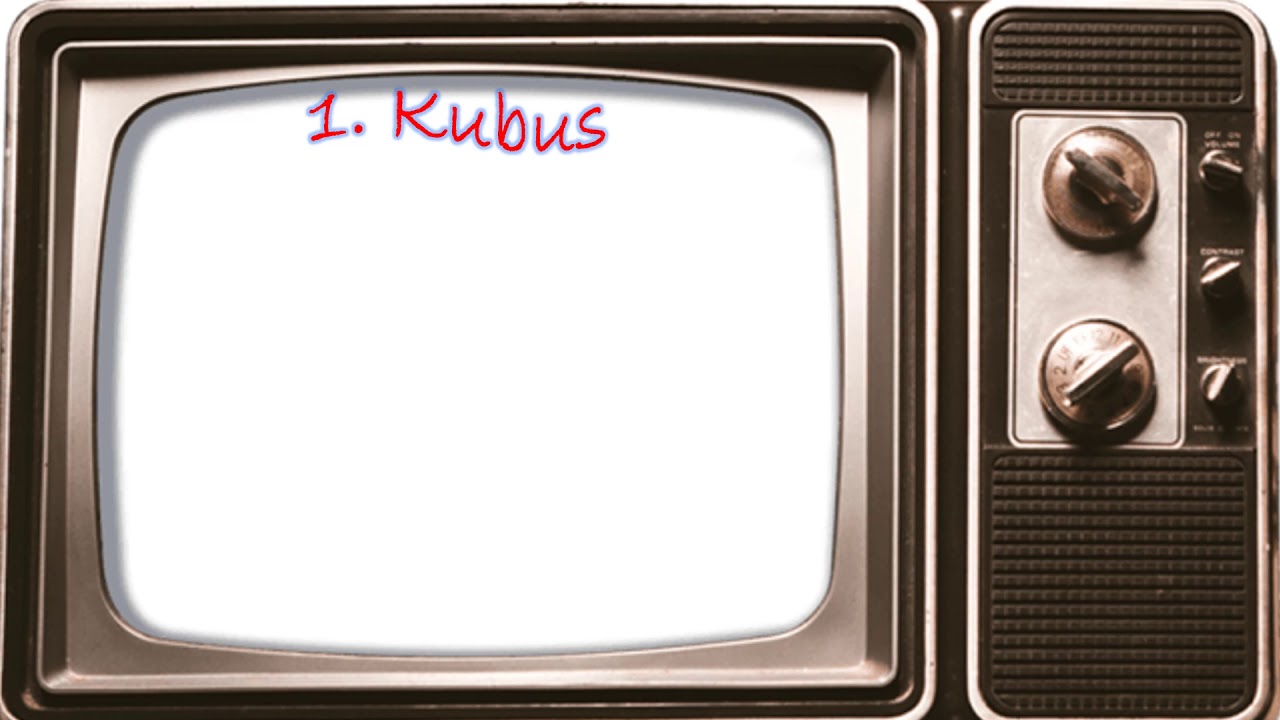Изображение кажется слишком большим, растянутым, не заполняет экран или часть изображения обрезана
Телевизоры должны поддерживать работу с различными входами и типами сигналов. Телевизор должен обрабатывать принимаемый сигнал в зависимости от его типа, и определять, как отображать его на экране.
Телевизор имеет определенные параметры, которые можно использовать для выбора метода обработки сигнала и его отображения на экране.
ВАЖНО: В данном разделе рассматриваются настройки телевизора, которые можно использовать для отображения изображения на экране с подходящим размером, а также их влияние на размер изображения. Однако в зависимости от целевого изображения, имейте в виду, что, возможно, его нельзя будет получить с помощью настроек телевизора. Предварительно проверьте следующее.
Проверяемые позиции
- Проверьте меню телевизора – Если меню также растянуто или искажено, возможно, потребуется обратиться с телевизором в сервисный центр.
- Переключитесь на другой источник входного сигнала – Проверьте кабельное телевидение, проигрыватель DVD, проигрыватель Blu-ray и т.д. Если проблема возникает только для одного устройства, проверяйте настройки этого устройства, а не телевизора.
- Проверьте контент – Просматриваемая вами программа, кинофильм или другой контент могут транслироваться или быть записаны с форматом изображения, который не будет полностью заполнять ваш экран или отображаться в растянутом или искаженном виде. Например, некоторые кинофильмы записываются в формате 21:9, который при просмотре на широкоэкранном телевизоре (16:9) будет отображаться с черными полосами над и под изображением на экране. А передачи аналогового и цифрового ТВ могут быть в формате 4:3, когда чёрные полосы будут по краям.
- Проверьте скрытые субтитры (Closed Caption – CC) и службы передачи данных (Extended Data Services – XDS) – Если на телевизоре включены эти функции, изображение на экране может растягиваться, искажаться или обрезаться.
 Попробуйте выключить функцию Closed Caption или Extended Data Services, чтобы посмотреть, не исчезнет ли проблема.
Попробуйте выключить функцию Closed Caption или Extended Data Services, чтобы посмотреть, не исчезнет ли проблема. - Возможно, проблема с программой – При просмотре некоторых новостных или спортивных программ верхняя или нижняя часть экрана может быть закрыта баннерами или бегущими строками. Это часть транслируемого сигнала, которую невозможно изменить или удалить.
- Некоторые опции невозможно изменить – Некоторые устройства и телевизоры не позволяют изменять формат изображения, когда выводится или принимается сигнал формата 720p или 1080i. Например, если внешний приёмник цифрового/спутникового ТВ или Blu-Ray плеер выводят на телевизор по HDMI изображение в формате 720p или 1080p, но сами принимают или воспроизводят контент с другим соотношением сторон или разрешением; в данном случае добавление полей или применение коррекции соотношения стор происходит внутри самого плеера (до телевизора), а телевизор уже отображает адаптированный сигнал, который настроить средствами телевизора нельзя.
Разделы данного ответа:
Настройка устройства, подключенного к телевизору
Настройка телевизора – Автоматические режимы
Настройка телевизора – Ручные режимы
Настройка телевизора при соединении с персональным компьютером
Настройка устройства, подключенного к телевизору (обратно наверх)
Первым шагом определения настройки телевизора является проверка поступающего на телевизор сигнала. Это позволит убедиться, что он настроен правильно. Подключенное к вашему телевизору устройство может иметь настройки, которые влияют на способ подачи сигнала на ваш телевизор. К таким устройствам относятся:
- Приемники кабельного телевидения
- Спутниковые ресиверы
- Цифровые видеомагнитофоны (DVR)
- Проигрыватели Blu-ray и DVD
- A/V-ресиверы
- Игровые системы
- Персональные компьютеры
- Другие видеовоспроизводящие устройства (камеры, камкордеры и т.
 п.)
п.)
[A] Кабельный или спутниковый приемник, проигрыватель Blu-ray, проигрыватель DVD и т.п.
[B] Телевизор
Настройки этих устройств способны влиять на разрешение (480, 720, 1080, 2160) и формат изображения (4:3, 16:9) сигнала и, соответственно, на то, как изображение отображается на экране телевизора.
Обычно на подключенном к телевизору устройстве устанавливаются настройки, соответствующие максимально возможному разрешению вашего телевизора (480, 720, 1080, 2160). Если используется широкоэкранный телевизор, по возможности на подключенном к нему устройстве следует устанавливать формат изображения 16:9.
Настройка телевизора – Автоматические режимы (обратно наверх)
ВАЖНО: Для поиска настроек на конкретной модели, пожалуйста, обратитесь к инструкциям по эксплуатации своего телевизора.
Большинство телевизоров имеют настройки, которые способны автоматически определять наилучший способ отображения изображения на экране телевизора. Доступ к этим настройкам можно получить в меню телевизора. В зависимости от модели доступ к настройкам можно получить с помощью пульта дистанционного управления следующим образом:
ПРИМЕЧАНИЕ: Если на вашем пульте дистанционного управления имеется кнопка с маркировкой Широкоэкранный (Wide), Масштаб (Zoom) или , перейдите к следующему разделу “Настройка телевизора – Ручные режимы “
Как включить/выключить режим Auto Wide
- Для получения доступа к меню телевизора нажмите кнопку Главное (Home) или Меню (Menu).
- В зависимости от модели доступ к настройкам можно получить, выбирая следующие опции:
- Настройки (Settings) –> Дисплей (Display) в категории ТВ (TV) –> Экран (Screen)
- Настройки (Settings) –> Изображение и дисплей (Picture & Display) –> Экран (Screen)
- Изображение и дисплей (Picture & Display) –> Экран (Screen)
- Настройки (Settings) –> Экран (Screen)
- Включите следующие настройки (если имеются)
- Автоматический широкоэкранный (Auto Wide) = ВКЛ (ON)
- Автоматический выбор области отображения (Auto Display Area) = ВКЛ (ON)
ПРИМЕЧАНИЕ: Когда функция Автоматический широкоэкранный (Auto Wide) включена, она будет автоматически изменять широкоэкранный режим в соответствии с входным сигналом от внешнего оборудования.
 Если вы хотите сохранить свои предпочтительные настройки, выберите Выключено (Off).
Если вы хотите сохранить свои предпочтительные настройки, выберите Выключено (Off).
- Чтобы выйти из режима настройки, нажмите кнопку Главное (Home) или Меню (Menu).
Включите воспроизведение контента на подключенном устройстве (устройствах), чтобы посмотреть, устранена ли проблема. Если проблема не устранена, перейдите к следующему разделу.
Настройка телевизора – Ручные режимы (обратно наверх)
Некоторые принимаемые вашим телевизором сигналы могут в автоматических режимах отображаться неправильно. В этом случае для устранения проблемы можно попробовать изменить режимы отображения вручную.
Посмотрите, имеется ли на вашем пульте дистанционного управления кнопка с маркировкой Широкоэкранный (Wide), Масштаб (Zoom) или . Эта кнопка позволит циклически переключаться по доступным настройкам Широкоэкранного режима (Wide Mode), которые дадут возможность отображать сигнал правильно.
Последовательно нажимайте кнопку на своем пульте дистанционного управления для изменения широкоэкранного режима.
[A]: пример кнопки на пульте дистанционного управления
ПРИМЕЧАНИЕ: Если на вашем пульте дистанционного управления нет ни одной из этих кнопок, доступ к настройкам можно получить в меню телевизора. Перейдите к настройкам Экран (Screen) точно так же, как было описано для автоматических режимов, но выберите опцию Широкоэкранный режим (Wide Mode). Ниже показано описание различных настроек широкоэкранного режима (Wide Mode):
ВАЖНО:
- Не все настройки широкоэкранного режима (Wide Mode) могут быть доступны на всех моделях.
- Некоторые телевизоры не позволяют изменять формат изображения, когда принимается сигнал 720p или 1080i.
- Имейте в виду, что при использовании опции масштабирования или широкоэкранного режима изображение может быть растянутым или часть изображения может быть обрезано. При просмотре спортивных трансляций или новостных программ информация о счете или бегущая новостная строка могут быть не видны.
 В таких случаях, возможно, вы захотите переключить телевизор в нормальный режим просмотра.
В таких случаях, возможно, вы захотите переключить телевизор в нормальный режим просмотра.
Режим | Описание | Как эта настройка изменяет контент | |
Контент в формате изображения 4:3 | Контент в формате изображения 16:9 | ||
Нормальный (Normal) | Источник 4:3 – изображение формата 4:3 отображается с оригинальным размером, с боковыми полосами для заполнения экрана 16:9. Источник 16:9 – изображение формата 4:3 отображается растянутым по горизонтали до формата 16:9, в формате 4:3. | ||
Масштабирование (Zoom) | Отображает изображение 16:9, конвертированное в формат 4:3 letter box, с правильным форматом изображения. | ||
Широкоэкранное масштабирование (Wide Zoom) | Увеличивает изображение, сохраняя оригинальное изображение, насколько это возможно. | ||
Полноэкранное (Full) | Растягивает изображение формата 4:3 по горизонтали для заполнения экрана 16:9. Изображение формата 16:9 отображается с оригинальным размером. | ||
Растягивание по горизонтали (Horizontal Stretch) | Изображение растягивается по горизонтали с сохранением оригинального размера по вертикали. Доступно только для источников сигнала 720p, 1080i, 1080p и 1080/24p. | Не применяется | |
Субтитры (Captions) | Увеличивает изображение по горизонтали, сохраняя субтитры на экране. | ||
Точный – Нормальное (Fine – Normal) | Изображение формата 4:3 отображается с оригинальным размером. Для заполнения экрана 16:9 появляются боковые полосы. Для заполнения экрана 16:9 появляются боковые полосы. | Не применяется | |
Точный – Полноэкранное (Fine – Full) | Изображение формата 4:3 растягивается по горизонтали для заполнения экрана формата 16:9. | Не применяется | |
Игровая приставка 1 (Portable Game 1) | Растягивает игровое изображение в черной рамке от приставки PlayStation Portable. | Не применяется | |
Игровая приставка 2 (Portable Game 2) | Растягивает изображение в черной рамке (например, браузер) от приставки PlayStation Portable. | Не применяется | |
Кроме настроек широкоэкранного режима (Wide Mode) на вашем телевизоре могут быть доступны следующие дополнительные опции настройки, которые позволяют дополнительно настроить отображаемое изображение:
Настройка | Описание |
Автоматический широкоэкранный (Auto Wide) | Автоматически изменяет Широкоэкранный режим (Wide Mode) в соответствии со входным сигналом. |
4:3 по умолчанию (4:3 Default) | Позволяет установить формат экрана по умолчанию для входного сигнала 4:3. |
Автоматический выбор области отображения (Auto Display Area) | Автоматическая регулировка изображения для использования наиболее подходящей области отображения. |
Область отображения (Display Area) | Обеспечивает дополнительные регулировки изображения для входного сигнала 1080i/1080p, когда для параметра Широкоэкранный режим (Wide Mode) установлена настройка Полноэкранный (Full). |
Положение экрана (Screen Position) | Позволяет перемещать изображение влево-вправо и вверх-вниз. (Изображение нельзя перемещать вверх-вниз, когда для параметра Широкоэкранный режим (Wide Mode) установлена настройка Широкоэкранное масштабирование (Wide Zoom), Нормальный (Normal) или Полноэкранный (Full)). |
Размер по вертикали (Vertical Size) | Регулировка размера изображения по вертикали. (Недоступно, когда для параметра Широкоэкранный режим (Wide Mode) установлено Регулировать размер изображения по вертикали (Adjusts the vertical size of the picture). (Недоступно, когда для параметра Широкоэкранный режим (Wide Mode) установлена настройка Нормальный (Normal) или Полноэкранный (Full)). |
Центрирование по горизонтали (Horizontal Center) | Позволяет регулировать положение изображения влево-вправо. |
Центрирование по вертикали (Vertical Center) | Позволяет регулировать положение изображения вверх-вниз. |
Настройка телевизора при соединении с персональным компьютером (обратно наверх)
При подключении персонального компьютера (ПК) к вашему телевизору доступны следующие настройки. Эти настройки позволяют регулировать формат изображения компьютера в соответствии с экраном вашего телевизора.
800 x 600 | Нормальный (Normal) | Полноэкранный 1 (Full1) | Полноэкранный 2 (Full2) | |
1,280 x 768 | Нормальный (Normal) | Полноэкранный 1 (Full1) | Полноэкранный 2 (Full2) |
ПРИМЕЧАНИЕ: При подключении компьютера к телевизору кабелем HDMI и подаче входного сигнала 1080p, возможно, в меню телевизора потребуется сделать следующий дополнительный выбор:
- Установите для параметра Выбор сцены (Scene Select) настройку Графика (Graphics)
- Установите для параметра Широкоэкранный режим (Wide Mode) настройку Полноэкранный (Full)
- Установите для параметра Область отображения (Display Area) установите настройку Все пиксели (Full Pixel)
Пример использования теста для настройки телевизора
Здесь используется тестовая картинка с несколькими тестовыми зонами. С помощью такого изображения можно настроить пять основных параметров изображения на экране телевизора или монитора. Изображение Ladies находится в наборе тестовых картинок, ссылка на сачивание будет внизу статьи.
С помощью такого изображения можно настроить пять основных параметров изображения на экране телевизора или монитора. Изображение Ladies находится в наборе тестовых картинок, ссылка на сачивание будет внизу статьи.
Перед настройкой нужно отключить все улушайзеры и другие функции на телевизоре, влияющие на изображение. Изображение можно подключить через USB с флешки, если используете другой источник, например, компьютер то смотрите на соответствие параметров сигнала на выходе источника и на входе телевизора. Должны совпадать и размер, и развертка и частота кадров. Так же нужно установить телевизор на то место где он будет постоянно работать и включить тот источник света, который и будет работать при просмотре телеприемника.
Данный тест имеет несколько зон, которые могут служить в качестве визуального эталона для изображения. Для получения высокого качества изображения на вашем телевизоре нужно только произвести эти пять настроек:
- Формат изображения, границы экрана.
- Яркость.
- Контрастность.
- Цвет.
- Четкость (фокус).
Настройка границ изображения (overscan)
На картинке видны наконечники (стрелки) по краям, так вот эти стрелки должны быть полностью видны и наконечниками просто касаться края экрана. При неправильной настройке размера получится не только обрезанное изображение, но и четкость снизится. В телевизоре пункты меню влияющие на границы картинки (Zoom) могут называться: пиксель в пиксель, Full Pixel, Just Scan, Pixel-to-Pixel, Original, Overscan, и т.д.
Ниже представлены рисунки, как неправильно выбранное масштабирование может влиять на четкость картинки:
Яркость
При правильной настройке яркости нужно смотреть на оттенки серого вверху картинки Ladies. Должны быть видны все 32 оттенка и иметь четкую границу.
Ниже на рисунках красным обведены зоны по которым видна неправильная настройка яркости. Или яркость слишком низкая, тогда черные градации серого сливаются в одно. Или яркость большая и градация серого на светлых участках сливается.
Или яркость большая и градация серого на светлых участках сливается.
Контрастность
После настройки яркости смотрим все ту же шкалу градаций серого. Если на светлых участках видим слияние отдельных участков в один, то регулируем контрастность в телевизоре. При правильной настройке мы должны увидеть все 32 участка шкалы серого. Как видите неправильная настройка контрастности влияет на отображение кожи человека. При завышенном уровне контраста на коже появляются участки с негативом.
Иногда бывает, что после настройки контрастности нужно вернуться к настройке яркости и затем снова проверить контрастность.
На следующей картинке показан слишком низкий уровень контрастности телевизора.
Цвет
Очень показательно для правильной настройки цвета качество отображения кожи человека. Нужно найти баланс, когда и на темных участках будет все правильно с цветом и светлые участки будут не тусклыми. Иногда для качества изображения лучше поставить меньшую насыщенность цвета, так будет естественней. Конечно, следует избегать слишком заниженной цветности.
При настройках цвета нужно еще убедиться в качестве белого цвета. Участки тестовой картинки где есть белый должны быть белыми. Если есть какой-либо цветной оттенок, то это неправильно.
Так же обратите внимание на небольшие контрастные области на цветной полосе. Вы должны их видеть, регулируются они насыщенностью цвета. Эти квадраты должны выделяться на фоне.
Четкость
Четкость изображения можно хорошо проверить на области где пересекаются две полосы. Эти линии должны отображаться без ореолов и тени. Обычно заводские настройки четкости уже правильные и дома их подстраивать нужно редко.
Гамма
Этот параметр регулировки можно встретить далеко не в каждом телевизоре. Но если она есть, то нужно проверить и ее правильную настройку. Для проверки гаммы используют цветную полосу и изображение девушек.
Заключение
Проводить такие настройки сразу после покупки телевизора необходимо. Но все же возможны ситуации, когда аппарат настолько плох, что любые настройки не могут повысить качество изображения.
Но все же возможны ситуации, когда аппарат настолько плох, что любые настройки не могут повысить качество изображения.
Тестовые изображения с разрешением Full HD (1920×1080) здесь.
Размытое, нечеткое изображение на экране телевизора Samsung
В этой статье вы найдете рекомендации на случай, если изображение на экране телевизора нечеткое или размытое.
Шаг 1. Внимательно осмотрите экран
Убедитесь, что на экране нет механических повреждений: трещин, вмятин, следов ударов.
Если механических повреждений нет, перейдите к следующей рекомендации.
Если механические повреждения есть, обратитесь в сервисный центр Samsung.
Шаг 2. Запустите тест изображения
Тест изображения поможет проверить, в чем дело: телевизоре или сигнале.
ПО ТЕМЕ:
Как запустить тест изображения на телевизоре Samsung
Если на тесте изображения дефект есть, обратитесь в сервисный центр Samsung.
Если дефекта нет, значит проблема в сигнале, который поступает на телевизор. Если изображение с антенны, оно, скорее всего, имеет низкое разрешение — лучше подключить спутниковое или кабельное HD TV. Если изображение с ПК или приставки, может быть неисправен кабель HDMI или видеокарта.
Шаг 3. Сбросьте настройки телевизора
Сброс вернет телевизор к заводскому состоянию и удалит ошибки.
ПО ТЕМЕ:
Как сделать сброс настроек на телевизоре Samsung
Проверьте изображение после сброса.
Если дефект пропал, значит с телевизором все в порядке, пользуйтесь им дальше.
Если дефект остался, перейдите к следующей рекомендации.
Шаг 4. Обновите прошивку телевизора
Если для телевизора есть новая прошивка — установите ее. Если новой прошивки нет, перейдите к следующей рекомендации.
Если новой прошивки нет, перейдите к следующей рекомендации.
ПО ТЕМЕ:
Как узнать, есть ли новая прошивка и установить ее на телевизор Samsung
Проверьте изображение после обновления прошивки.
Если дефект пропал, значит с телевизором все в порядке, пользуйтесь им дальше.
Если дефект остался, перейдите к следующей рекомендации.
Шаг 5. Обратитесь в сервисный центр
Если рекомендации выше не помогли, телевизор неисправен. Для ремонта обратитесь в сервисный центр Samsung.
Что делать, если у телевизора пропало изображение, а звук есть
В наше время редкий человек обходится без телевизора. С каждым годом модели становятся всё тоньше, больше и предлагают всё более новые и новые функциональные возможности. Современные плазменные панели с технологией Smart TV имеют уже мало общего с устройствами, которые продавались ещё каких-то десять лет назад. Однако, общее между старым и новым поколением всё же осталось — поломки и неисправности по-прежнему случаются. Причины тому могут быть самые разные: удары, падение, попадание влаги и прямых солнечных лучей либо элементарный брак. В этой статье подробно рассмотрим, что делать, если у телевизора пропало изображение, а звук есть. Давайте разбираться. Поехали!
Что предпринять, если нет изображения на телевизоре
Сперва нужно отметить, что подобная неисправность встречается довольно часто в самых разных марках телевизоров. Одинаково этому подвержены телевизоры всех марок: Samsung, LG, Philips, Sony, Panasonic и многие другие. Поэтому нет смысла пенять на производителя.
Причин отсутствия изображения на экране множество, и вряд ли вам удастся её определить самостоятельно на глаз. Вероятнее всего, обратиться в сервисный центр или другую ремонтную службу всё же придётся. Всё зависит от характера проблемы. Более подробно об этом ниже.
Случается, что при включении телевизора сначала появляется заставка с логотипом производителя (LG, Samsung, Philips, и так далее), после этого экран просто гаснет. При этом вы можете переключать каналы и слышать звук. Некоторые пользователи замечали, что через некоторое время изображение появляется, но при повторном включении всё повторяется и картинка отсутствует. В этом случае попробуйте следующие советы:
При этом вы можете переключать каналы и слышать звук. Некоторые пользователи замечали, что через некоторое время изображение появляется, но при повторном включении всё повторяется и картинка отсутствует. В этом случае попробуйте следующие советы:
- Проверьте подключение шнура приёмника, так как он мог отсоединиться. Убедитесь, что шнур подключён надёжно. Если от приставки нет видеосигнала, многие телевизоры просто гасят экран.
- Также проблема может быть в самом кабеле. Провод может повредиться либо просто оказаться некачественным. Касается это не только HDMI-кабелей, но и кабелей с «колокольчиками». В них передача аудиосигнала и видеосигнала происходит по отдельным проводам, и проблема может крыться просто в изломе провода или плохом его контакте. В некоторых случаях замена провода позволяет исправить ситуацию.
- Проверьте кабель питания. Он также должен быть надёжно подключён.
- Некоторые пользователи нашли достаточно оригинальный способ решения проблемы — повысить громкость до максимума (или близко к нему). Через несколько секунд изображение появится и тогда можно установить приемлемый уровень громкости.
Обратите внимание, что все приведённые выше советы помогут только в том случае, если экран рабочий. На это указывает заставка при включении телевизора. Если заставка отсутствует и экран постоянно тёмный, это уже говорит о том, что какой-то компонент телевизора, отвечающий за изображение, вышел из строя.
Есть несколько компонентов, выход из строя которых может стать причиной отсутствия картинки на экране. Достаточно часто встречается поломка инвертора, который подаёт напряжение на лампы подсветки. Также выйти из строя могут и сами лампы, а это, в свою очередь, провоцирует поломку блока питания. Помимо перечисленных выше неисправностей, нередко встречается поломка матрицы или системной платы. Также проблема может крыться в шлейфах, конверторе и дешифраторе. В этом случае нерабочие детали и элементы придётся заменить на новые.
Помимо перечисленных выше неисправностей, нередко встречается поломка матрицы или системной платы. Также проблема может крыться в шлейфах, конверторе и дешифраторе. В этом случае нерабочие детали и элементы придётся заменить на новые.
Выполнять ремонт самостоятельно не рекомендуется, поскольку современные телевизоры — это достаточно сложные устройства, и вы рискуете усугубить ситуацию ещё больше. Если приведённые выше простые советы не помогли, то самым верным решением будет обратиться к профессионалам, так как потребуется разборка телевизора. Это может быть сервисный центр компании-производителя либо частная контора, где ремонт проведут качественно и оперативно.
Так или иначе, определить в чём причина поломки именно вашего телевизора без тщательного его осмотра невозможно. В любом случае устройство необходимо разобрать и продиагностировать на предмет нерабочих деталей и компонентов. Лучше всего, чтобы это проводилось в мастерской с соответствующими условия, однако, если вам такой вариант не нравится, то многие телемастеры предоставляют все эти услуги на дому.
Разумеется, замена некоторых деталей может влететь в копеечку, но нужно заметить, что сами по себе матрицы или системные платы выходят из строя крайне редко. Обычно поломка происходит в результате физических повреждений детали, например, при падении телевизора или попадании влаги. В общем, без телемастера вы не обойдётесь.
Теперь вы знаете что делать, если у телевизора пропало изображение, но при этом есть звук. Также вы будете понимать, в чём может быть причина подобной неисправности. Пишите в комментариях была ли полезной для вас эта статья, делитесь с другими пользователями своим опытом решения похожих ситуаций, и задавайте любые интересующие вопросы по теме этой статьи.
Что влияет на качество изображения в телевизоре
Сегодня рынок телевизоров-это очень конкурентный рынок. Существует не так много лучших брендов телевизоров, доступных на рынке. Каждый из производителей уникален по-своему. Каждый бренд борется за превосходство.
Существует постоянная конкуренция между каждым отдельным производителями, чтобы превзойти другие. Именно здесь в игру вступает концепция графического движка или процессора изображения, от которого во многом и зависит качество изображения телевизора.
Что влияет на качество изображения в телевизоре?
Вы скорее всего знаете что чем выше разрешение изображений, тем лучше должна быть производительность телевизора. Какую роль в этом отношении играет графический движок?
Для того, чтобы определить эту роль, вы должны иметь четкое представление о концепции движка изображения. В то же время, мы также рассмотрим различные типы процессоров обработки изображений ведущих брендов телевизоров.
В очень простых терминах механизм обработки изображений-это механизм обработки также известный как медиа процессор. Вы найдете этот цифровой сигнальный процессор в цифровых камерах, мобильных телефонах, телевизорах и других подобных устройствах. Основная цель графических движков-увеличить количество пикселей, тем самым обеспечивая более четкие и ясные изображения.
Качество изображения разных марок телевизоров
Роль движка картинки нисколько не меняется. Это не имеет значения, является ли телевизионный бренд Sony или LG. Основная функция графического движка по сути одинакова. Но вы можете заметить некоторые незначительные корректировки, сделанные каждым производителем телевизора. Это позволяет им утверждать, что они являются лучшим брендом.
Качество изображения телевизоров Sony
X Reality Pro Engine это продукт Sony.
Способный разумно масштабировать каждый пиксель, этот процессор изображений X Reality Pro обеспечивает непревзойденную четкость. Этот графический движок добавляет важные детали к изображениям, таким как блеск, вибрация, текстура и отсутствующие цвета.
Этот графический движок добавляет важные детали к изображениям, таким как блеск, вибрация, текстура и отсутствующие цвета.
Читайте: Какой телевизор Sony лучше купить?
Качество изображения телевизоров LG
Triple XD Engine- это процессор обработки изображений бренда LG. Этот процессор работает на трех важных параметрах. Речь идет о таких параметрах, как цвет, контраст и шум. Этот движок повышает качество изображения за счет увеличения яркости, уровней черного цвета и изменения цветовых тонов. Кроме того, этот процессор имеет аналоговые и MPEG алгоритмы шумоподавления.
Читайте: Обзор телевизоров LG LED и OLED
Качество изображения телевизоров Samsung
Если у нас есть LG и Sony с их индивидуальными движками изображений, вы можете ли вы забыть про Samsung? HyperReal Engine-это продукт Samsung, обеспечивающий высококачественные изображения, имеющие удивительную глубину в сочетании с завораживающими цветами. Он позволяет управлять цветами, контрастом и движением к самым высоким уровням эффективности.
Читайте: Samsung QLED и LED как выбрать и какой телевизор лучше купить?
Качество изображения телевизоров Panasonic
Уже везде есть телевизоры 4K а также появляются источники вещания 4K. У нас есть телевизоры 4K но нет фактического контента 4K для их просмотра. Это требует для масштабирования содержимого каждый раз.
Когда вы это делаете, это может привести к зернистому выходу, который может выглядеть размытым. И это серьезная проблема. Panasonic придумал свой 4K Fine Remaster Engine, чтобы преодолеть этот недостаток.
Мы коротко рассмотрели концепцию графических процессоров для обработки изображения. Они играют большую роль в повышении качества изображений транслируемых на телевизоре.
Читайте: Что такое технология Dolby Vision в телевизоре?
Мы считаем, что выбор между каждым из четырех рассмотренных выше процессоров невелик. Каждый из них эффективен по-своему индивидуально.
Каждый из них эффективен по-своему индивидуально.
Телевизор в гостиной – 60 фото идеального оформления
Отличное решение-разместить телевизор в гостиной на стене. Этим Вы сэкономите пространство и время, которое пришлось бы потратить на поиски места размещения.
Телевизор на стене украсит и добавит некоторый акцент в интерьер гостиной.
Оформление стены с телевизором
Телевизор в интерьере гостиной-всегда стильно и практично, но просто разместив телевизор в гостиной, Вы не украсите интерьер комнаты. Чтобы его украсить, нужно ещё правильно обустроить стену.
Стена с телевизором в гостиной может быть оформлена следующими способами: с помощью мебели, дополнительных конструкций, арки, отделочных материалов и декораций.
Некоторые варианты будут рассмотрены далее.
Оформление мебелью
Прекрасный вариант оформления телевизора в гостиной-оформить его с помощью мебели.
Также рекомендуем:
Он отличной подойдёт для маленькой гостиной, ведь Вы будете легко экономить пространство, потому что вся мебель будет размещена компактно. Некоторые варианты:
Размещение телевизора в одном из отделений стенки. Стенка с панелью-основанием или сквозная отлично украсят интерьер. Добавить оригинальности можно выбрав модульную стенку. Стенки под телевизор в гостиную можно увидеть на следующих фотографиях:
Также рекомендуем:
Тумба. Можно хорошо обустроить стену можно при помощи тумбы. Для этого Вы можете повесить телевизор над тумбой, а на самой что-нибудь поставить. Можете отвести уголок, есть возможность сделать маленький домашний кинотеатр.
Полка. Есть возможность украсить стену с телевизором используя полки.
Полки можно повесить над или под телевизором, по бокам, вразброс или в шахматном порядке. На них можете поставить динамики, пульты, безделушки, сувениры и многое другое.
Также рекомендуем:
Стоит учесть, что телевизор и мебель должны быть согласованы по стилю. В пример приведём фото телевизора в гостиной:
В пример приведём фото телевизора в гостиной:
Оформление с использованием добавочных конструкций
Добавочные конструкции смогут выделить место положение телевизора, а также добавят интерьеру Вашей гостиной изюминку. Некоторые примеры:
Настенные панели. Панели не сливаются со стеной, что обеспечивает их выделение на фоне стены. Больше красоты добавят точечные светильники.
Раздвижные панели. Они имеют возможность перемещаться. Из-за этого их свойства можно «спрятать» телевизор или подчеркнуть стену с телевизором.
Стойка. Некоторые стойки оснащены устройством вращения и смены угла. Данная функция сделает просмотр программ на телевизоре более удобным, ведь каждый может настроить телевизор на своё усмотрение.
Выоста для телевизора в гостиной будет легко регулироваться стойкой. Если у стойки имеются полки, на них можно будет что-нибудь поставить. Стойка добавит яркости и вкуса интерьеру комнаты.
Ниша. Она способна просто повторять контуры экрана, а помимо этого может иметь несколько отделений. Ниши чаще делают из гипсо-картона.
Арка. Она чаще изготавливают из гипсо-картона.
Оформление отделочными материалами
Отделочные материалы прекрасно выделяют стену, на которой расположен телевизор. Некоторые способы отделки:
Обои. Ими Вы можете выделить как всю стену, так и её часть. Отлично оформят стену с телевизором контрастные обои. Также фотообои способны добавить яркости и уникальности в интерьер гостиной. Этот вариант можно использовать, когда стена не занята другими предметами оформления.
Краска. Контрастные цвета отлично подчеркнут стену с телевизором. Добавить уникальность в Ваш интерьер может рисунок зверька, растения, тучки или чего-то подобного.
Штукатурка. Объёмный рельеф покрытый краской отлично выделит стену.
Декорации
Обогатить дизайн и акцентировать внимание на стене с телевизором помогут различные декорации.
Наклейки. Они прекрасно дополняют интерьер стены с телевизором в гостиной. Они бывают в виде растений, насекомых, птиц и т.д.
Рамка. Изменить стиль телевизора и помочь ему вписаться в интерьер старинной гостиной может картинная рамка. Она может быть деревянной или пластиковой.
Картины и фотографии. Эти декорации отлично подойдут для сложного, элегантного или шикарного интерьера гостиной. Семейные фотографии придадут уют Вашей гостиной, а картины изысканности.
Зеркало. Одно большое или несколько маленьких украсят интерьер гостиной. Маленькие можно повесить по периметру телевизора, а большое за ним. Зеркала различных форм, размещённые хаотичным образом, придадут изюминку интерьеру.
Советы размещение телевизора на стене в гостиной
Телевизор будет лучше смотреться на незанятой стене в гостиной. Полностью заставленная стена скроет телевизор и никакого эффекта не будет.
Высота телевизора в гостиной не должна быть большой, ведь это влечёт неудобства.
Сделайте чертёж с размерами перед тем, как начать оформлять стену гостиной.
Акцентируйте внимание на оформлении. Важно чтобы интерьер был завершён и стилен.
Фото телевизора в гостиной
Почему через HDMI кабель нет изображения на телевизоре с компьютера (ноутбука)
В некоторых случаях, после подключения телевизора к компьютеру, или ноутбуку по HDMI кабелю, на телевизоре просто не появляется изображение. Редко, но бывает и такое, что звук по HDMI есть, а изображения на телевизоре нет. Хотя, мне кажется, что чаще всего сталкиваются с обратной проблемой, когда изображение есть, а звука по HDMI нет.
В этой статье, мы постараемся разобраться исключительно с проблемой вывода изображения по HDMI кабелю. Вроде бы там все просто, соединили телевизор с компьютером, выбрали на телевизоре нужный вход, и если нужно, то на компьютере так же выбираем необходимый режим вывода картинки. И по идеи, все уже должно работать. А вместо этого видим надпись “Нет сигнала” на телевизоре.
Прежде чем перейти к каким-то советам, посмотрите инструкции по соединению телевизора с компьютером по HDMI:
Если вы все делаете по инструкции, но результата нет, и изображение на телевизоре так и не появилось, то сейчас будем разбираться.
По HDMI нет сигнала на телевизоре и отсутствует изображение
1 Первым делом нужно проверить подключение кабеля, и запомнить номер HDMI входа на телевизоре, к которому подключен кабель. Проверьте, хорошо ли вставлен кабель в выход на ноутбуке, или стационарном компьютере. Затем, проверьте подключение кабеля на телевизоре, и обязательно посмотрите в какой HDMI вход вы подключили кабель. Они подписаны. Выглядит это вот так:
Я, например, подключил кабель к HDMI входу под номерном 3. Дело в том, что на телевизоре скорее всего несколько входов. И нам в настройках нужно будет выбрать тот, к которому мы подключили кабель.
2 Проверяем настройки на телевизоре. Выбираем соответствующий HDMI вход в настройках. Не всегда после подключения кабеля на телевизоре сразу появляется изображение с компьютера. Скорее всего, вы увидите надпись “Нет сигнала”, или “Кабель не подключен”. На пульте дистанционного управления от вашего ТВ должна быть кнопка, которая открывает меню с выбором источника сигнала. На телевизорах Philips, например, эта кнопка подписана как SOURCES. Нажимаем на нее, и из списка выбираем HDMI вход с нужным номером.
На телевизорах LG – кнопка INPUT. Нажимаем на нее и выбираем необходимый источник. На новых телевизорах LG на Web OS, возможно уже как-то иначе сделали. Но схема всегда одна и та же, на любом телевизоре (Samsung, SONY, LG): открываем меню с выбором источника сигнала и выбираем HDMI вход с нужным номером (к которому подключен кабель).
Но схема всегда одна и та же, на любом телевизоре (Samsung, SONY, LG): открываем меню с выбором источника сигнала и выбираем HDMI вход с нужным номером (к которому подключен кабель).
3 Проверяем настройки на компьютере. Возможно, на компьютере отключен вывод изображения на проектор (телевизор, монитор), поэтому картинка не появляется на телевизоре и нет сигнала. Проверить очень просто. В Windows 10, Windows 8 и Windows 10 достаточно нажать сочетание клавиш Win+P, и выбрать один из трех вариантов вывода изображения: Дублировать, Расширить, Только проектор.
Если у вас выбрано “Отключить проектор”, то изображение по HDMI выводится не будет. В Windows 10 все примерно так же, только там меню сбоку экрана появляется.
4 Если так и не удалось подружить компьютер с телевизором, то хорошо бы выяснить в чем причина: в телевизоре, в компьютере, или в кабеле. Сделать это не сложно. Особенно, если у вас есть еще один ПК, телевизор, монитор с HDMI входом, или еще один кабель.
Попробуйте подключить свой ноутбук, например, к другому телевизору или монитору. Если все заработает, значит проблема в вашем телевизоре (что вряд ли). Тем самым мы исключим проблемы с кабелем. Так же, можно просто взять другой ноутбук (даже у соседа одолжить) и подключить его к телевизору на который не выводится изображение. Если все заработает, то значит проблема в вашем ноутбуке (компьютере). Что чаще всего и бывает.
5 Еще один совет. Попробуйте обновить драйвер видеокарты с подключенным по HDMI телевизором. Просто скачайте драйвер с сайта производителя ноутбука/видеокарты и установите его.
6 Обновление: в комментариях Андрей поделился одним интересным решением. После подключения телевизора к ноутбуку, на телевизоре была ошибка “Нет сигнала”. Но ноутбук видел два монитора (встроенный и ТВ). Помогла смена частоты для второго экрана (телевизора). Решил добавить это решение в статью, и более подробно показать, как это сделать.
Windows 10
Открываем параметры экрана и смотрим, чтобы там было два дисплея.
Прокручиваем страницу с настройками и открываем “Дополнительные параметры дисплея”.
Смотрим внимательно. Там будет “Дисплей 1” и “Дисплей 2”. Возле одно из них может быть название вашего телевизора. У меня сейчас один дисплей не активен, так как изображение выводится только на второй дисплей. Нажмите на “Свойства видеоадаптера для дисплея…”. Вам нужно открыть свойства телевизора.
В новом окне, на вкладке “Монитор” в меню “Частота обновления экрана” ставим 60 Гц. Нажимаем “Применить”.
После этого ошибка “Нет сигнала” на телевизоре должна исчезнуть. Появится изображение с компьютера, подключенного по HDMI. У Андрея система почему-то установила для телевизора частоту 25 Гц.
Windows 7
Нажимаем правой кнопкой мыши на пустую область рабочего стола и открываем “Разрешение экрана”. В меню “Экран” должен быть выбран телевизор. Напомню, что это способ можно применить только в том случае, когда Windows видит телевизор подключенный по HDMI, но не выводит изображение.
Перейдите в “Дополнительные параметры” и на вкладке “Монитор” выберите частоту 60 Гц. Примените настройки.
Если сработал этот способ – напишите об этом в комментариях.
7 Обновление: отключите от телевизора все лишнее. Например, AV кабель (тюльпан). Другое устройство, которое может быть так же подключено по HDMI. В комментариях есть информация, что помогло отключение жесткого диска из USB-порта! 8 Обновление: если у вас телевизор LG (возможно, это применимо и к другим телевизорам), то отключите в настройках “Быстрый старт” и функцию “SIMPLINK”.Есть отзывы, что это помогло.
9 Обновление: в комментариях Роман подсказал, что ему помогло отключение функции HDMI ULTRA HD Deep Colour в настройках телевизора LG.Позже Олег подтвердил, что HDMI ULTRA HD Deep Colour действительно решает проблему с выводом изображения по HDMI на телевизор LG, но эту функцию отключать не желательно, так как это портит изображение и искажает его. И поделился своим решением. Нужно сменить некоторые параметры для второго дисплея (телевизора) в настройках приложения “Панель управления Nvidia”, иконка которого обычно отображается в трее.
И поделился своим решением. Нужно сменить некоторые параметры для второго дисплея (телевизора) в настройках приложения “Панель управления Nvidia”, иконка которого обычно отображается в трее.
Если у вас графика от AMD, то приложение называется AMD Catalyst Control Center. Там тоже должны быть похожие настройки.
10 Обновление: выключите телевизор из розетки на несколько минут. В комментариях подсказали, что таким способом удалось решить проблему с отсутствием изображения по HDMI (был просто синий экран на телевизоре).Что делать, если компьютер не выводит изображение по HDMI на телевизор?
Когда мы определили, что проблема в компьютере или ноутбуке.
Изображение у нас выводит видеокарта, к ней мы собственно и подключаемся. Значит, проблема может быть в ней. Да, возможно там что-то сгорело, и т. д. Но как правило, проблема программного характера. Что-то с драйвером видеокарты, или с настройками, вот и не идет изображение по HDMI.
Поэтому, первым делом я советую обновить драйвер видеоадаптера. Если у вас ноутбук, то зайдите на официальный сайт производителя, через поиск найдите свою модель, выберите операционную система которая у вас установлена, и скачайте VGA драйвер. Затем, запустите его установку.
Если в вашем ноутбуке установлено два видеоадаптера, то обновите драйвера обоих. Может быть, например, nVidia Graphics Driver и Intel Graphics Driver, как на моем ноутбуке ASUS.
А если у вас стационарный компьютер, то скачайте драйвер с сайта производителя видеокарты. Какая видеокарта установлена, можно посмотреть в диспетчере устройств, или в характеристиках системного блока.
Если вы как то по-другому смогли решить проблему с выводом изображения на телевизор с помощью HDMI кабеля, то поделитесь советом в комментариях. Буду благодарен.
«Заколдованный» фильм по классическому сериалу в разработке Sony Pictures – срок
ЭКСКЛЮЗИВ : Sony Pictures сняла фильм по мотивам классического сериала Bewitched , в котором снялась Элизабет Монтгомери. Сценарий напишут Терри Маталас и Трэвис Фикетт, которые управляли сериями MacGyver и 12 Monkeys . Джон Дэвис и Джон Фокс продюсируют Davis Entertainment.
Сценарий напишут Терри Маталас и Трэвис Фикетт, которые управляли сериями MacGyver и 12 Monkeys . Джон Дэвис и Джон Фокс продюсируют Davis Entertainment.
Sony попробовала снять романтическую комедию в 2005 году, которую поставила Нора Эфрон и в которой Николь Кидман сыграла ведьму, а Уилл Феррелл – ее несчастного мужа Даррина.Мне сказали, что этот будет другим. Его отправной точкой является сериал, в котором ведьма выходит замуж за рекламного менеджера, а затем пытается скрыть свои силы и своих сумасшедших родственников, которые часто заглядывают.
Монтгомери снялся с Диком Йорком (позже замененным Диком Сарджентом) в сериале ABC, который шел с 1964 по 1972 год. Совершенный фасад домохозяйки из сериала был эффективно использован в недавней серии WandaVision , и посылка – жена, у которой есть дикая жизнь, которую она в основном скрывает от своего мужа с портфелем, – хорошо вписывается в современную обстановку и исследование того, что составляет современный брак, со всеми его секретами.Добавьте сюда происхождение ведьмы и ее могущественных родственников, а также тех, кто хочет причинить ей вред, и здесь есть много места для творчества.
Маталас заключил общий контракт с CBS и участвует в разработке EP на Star Trek: Picard , а Маталас и Фикетт вместе с Дэвисом и Фоксом разрабатывают римейк Witch Mountain для Disney +. Эти продюсеры объединились в Dolemite Is My Name и Game Night. Маталас и Фикетт 12 Monkeys показывали на Syfy четыре сезона с 2015 по 18.Davis Entertainment разрабатывает для Sony экранизацию « Гарольда» и «Пурпурного карандаша », основанную на бестселлере детской книги.
Маталас и Фикетт представлены ICM Partners и AJ Brandenstein в Sloane Offer; Маталас также представлен Дэвидом Кантером в Anonymous Content.
Рекомендуемые настройки телевизионного изображения (все бренды) – Highfive Success Center
Ваш телевизор может иметь множество функций и улучшений, помогающих обрабатывать изображение и видео, которые вы видите. В этой статье мы расскажем, какие настройки для производителей телевизоров, которые использует большинство наших клиентов, являются оптимальными.
В этой статье мы расскажем, какие настройки для производителей телевизоров, которые использует большинство наших клиентов, являются оптимальными.
Большинство телевизоров, к сожалению, поставляются с настройками, оптимизированными для выставочного зала, и «всплывают» вместо того, чтобы показывать вам правильные цвета и изображение. Просмотр и настройка этих параметров обеспечит наилучшие результаты как для видеоконференций, так и для беспроводного совместного использования экрана с помощью Highfive.
Обратите внимание: Следующие настройки могут отсутствовать на вашей конкретной модели телевизора.Мы рекомендуем вам взглянуть на настройки вашего телевизора, а затем найти его в этом списке. Если у вас есть настройка изображения, которой нет в этом списке, сообщите нам, чтобы мы вместе с вами обновили ее!
Общие настройки изображенияВот наиболее распространенные настройки, которые существуют для телевизоров – обратите внимание, что некоторые из них имеют небольшие различия в именах, и не все телевизоры имеют все настройки.
Мы также указываем значения в процентах. Большинство телевизоров делают это, но если ваш телевизор имеет яркость по шкале от 0 до 20, установка 50% будет эквивалентна установке на 10.
- Режим изображения: Кино или фильм (НЕ Спорт, Яркие, Динамические и т. Д.)
- Резкость: 0% (это наиболее важный параметр для установки на ноль – хотя Sony иногда использует 50% для настройки «выключено», что сбивает с толку. Если изображение становится размытым при 0%, попробуйте 50%)
- Подсветка: Какая бы удобная, но обычно 100% для дневного использования. Регулировка этого параметра не приведет к ухудшению качества изображения.
- Контраст: 100%
- Яркость: 50%
- Цвет: 50%
- Оттенок: 0%
- Гамма: 2.
 2 (или 0, если у телевизора нет диапазона 1,8–2,9, но вместо этого используются целые числа)
2 (или 0, если у телевизора нет диапазона 1,8–2,9, но вместо этого используются целые числа) - Оттенок (G / R): 50%
- Размер изображения или Соотношение сторон или Оверскан:
- Экран Fit (Samsung)
- Просто сканирование (LG)
- Wide Mode: Full (Sony) и Область отображения: Full Pixel (Sony)
- Это также может отображаться как «Overscan: Off»
- В общем, вы хотите, чтобы имя телевизора и часы с устройства Highfive были в углах с небольшим свободным пространством вокруг них – они не должны быть полностью вплотную к краям.Перебирайте различные режимы, если они не названы, как указано выше, вы быстро увидите, что такое настройка 1: 1, а какие обрезают часть изображения.
Отключите любую интерполяцию , обработку изображения / изображения или другие вещи, которые претендуют на «улучшение» качества изображения. Единственным исключением является «Игровой режим» или иногда «Компьютерный режим» , который, как правило, обеспечивает более высокую частоту кадров (он обходит большую часть обработки, которая нам не нужна), и для которого вы захотите включить . для приложения реального времени, такого как Highfive, – если оно есть на вашем телевизоре.
Некоторые дополнительные настройки, которые следует отключить:
Samsung:
- Автоконтраст: Выкл.
- Черный тон: Выкл.
- Телесный оттенок: 0
- Гамма: 0
- Подсветка движения: Выкл.
- Цифровой чистый вид: Выкл.
- Умный светодиод: Выкл.

LG:
- Суперразрешение: Выкл.
- Динамический цвет: Выкл.
- Чистый белый: Выкл.
- Motion Eye Care: Off
- TruMotion: выкл.
- Real Cinema: Off
Vizio:
- Черный Деталь: Выкл.
- Активные светодиодные зоны: Выкл.
- Очистить действие: Выкл.
- Гамма: 2.2
Sony:
- Подавление шума: Выкл.
- Подавление шума MPEG: Выкл.
- Подавление точечного шума: Выкл.
- Создание реальности: Off
- Плавная градация: Выкл.
- Motionflow: Выкл.
- CineMotion: Выкл.
- Корректор черного: выкл.
- Автоматический ограничитель освещенности: Выкл.
- Чистый белый: Выкл.
- Живые цвета: Выкл.
- Усилитель детализации: Выкл.
- Edge Enhancer: Выкл.
- SBM: выкл.
Прочие:
- Улучшение кромки: Выкл.
- Интерполяция движения: Выкл.
Easy Fixes for Common TV Problems
Если вы еще не углубились в систему меню телевизора, вы можете столкнуться с раздражающими причудами, о которых даже не подозревали, что сможете исправить.Настройки по умолчанию на многих телевизорах не всегда обеспечивают наилучшее изображение, особенно если учесть, что каждый источник видео (кабельная приставка, медиа-стример, проигрыватель Blu-ray, игровая система), вероятно, имеет свои собственные идеальные настройки, которые применимы. Вот простые решения четырех распространенных проблем с изображением.
Вот простые решения четырех распространенных проблем с изображением.
Исправление сжатого, растянутого или обрезанного изображения
Вы когда-нибудь смотрели телевизор и думали, что изображение немного нечеткое? Может быть, люди выглядят раздавленными, а может быть, некоторые части изображения выглядят так, будто исчезают за краем экрана.Это обычная проблема для многих телевизоров, и ее легко исправить.
Размер изображения – это параметр, который имеет много разных имен на разных телевизорах, но все они делают одно и то же: влияют на то, как видеосигнал, получаемый телевизором, геометрически отображается на экране. В идеале изображение на телевизоре отображается попиксельно, но это не всегда так. Иногда соотношение сторон отключено, заставляя изображение растягиваться или обрезаться. В других случаях телевизор обрезает край изображения для соответствия форматам вещания.Когда это произойдет, нужно исправить размер картинки.
Параметр «Размер изображения» может также называться «Масштаб», «Широкий», «Формат изображения» или даже просто «Изображение». Проверьте меню настроек вашего телевизора на предмет любого элемента, который звучит как один из этих терминов. Если вы не уверены, что это правильный выбор, проверьте, какие параметры доступны, и найдите Zoom, Stretch, Wide или 16: 9. Эти параметры указывают на то, что вы ищете правильную настройку. Они также означают, что вы выбираете неправильные варианты, чтобы получить наилучшее изображение на телевизоре.
Растянутый вид Правильный вид Для любой современной игровой системы, медиацентра, кабельной приставки или компьютера с разрешением 1080p (1920 на 1080) или 4K (3840 на 2160) вы хотите, чтобы ваш телевизор отображал сигнал пиксель в пиксель, если это возможно. В меню «Размер изображения» выберите «Прямой» или «Подгонка по размеру». Это скажет вашему телевизору показывать любое видео, которое он получает с подключенного устройства, по мере его получения, без растяжения или обрезки. Этот простой вариант может исправить любые странные искажения, которые вы видите при просмотре телевизора.
Этот простой вариант может исправить любые странные искажения, которые вы видите при просмотре телевизора.
Если режим «пиксель в пиксель» не помогает (особенно если вы используете более старый источник видеосигнала до HD, подключенный через композитные или компонентные входы), попробуйте настройки 16: 9 и 4: 3. Старые игровые системы и DVD-плееры выводят изображение с соотношением сторон 4: 3, и они лучше смотрятся на современных телевизорах с черными полосами по бокам, чтобы сохранить это соотношение.
Если вы подключите к телевизору компьютер или другие устройства, вы можете столкнуться с другой проблемой: чрезмерной разверткой. До появления цифрового телевидения телевизионные сигналы передавали больше изображения, чем предполагалось для показа по телевизору.Этот лишний кадр изображения известен как переразвертка, и телевизоры предназначены для его обрезки. Некоторые телевизоры по-прежнему отключают нерабочую область экрана, и когда они подключают источник видео, они не совсем знают, как с этим справиться, это то, что они делают. Мы часто видели это на телевизорах Samsung при подключении к ним ПК. Если изменение размера изображения оставляет изображение, которое кажется обрезанным по краям, вы имеете дело с переразвертыванием. Найдите в системе меню телевизора отдельную опцию, которая называется «Оверскан». Скорее всего, он будет рядом с параметром «Размер изображения» в меню, но может отображаться где угодно (включая дополнительные настройки).Установите для параметра Overscan значение Off или Disable, и вы наконец увидите полную картину.
Как выключить эффект мыльной оперы
«Эффект мыльной оперы» – это обычное недовольство изображения, которое возникает, когда движение на экране выглядит неестественно. Часто это происходит из-за того, что телевизор имитирует 60 или более кадров в секунду (fps), когда исходное видео этого не обеспечивает. Большинство фильмов и шоу отображаются с частотой 24 или 30 кадров в секунду. 24 кадра в секунду – это стандартная частота кадров для фильма, а 30 кадров в секунду – стандартная частота кадров для производимого телевидения.
Многие телевизоры имеют частоту обновления 120 Гц или могут отображать до 120 кадров в секунду. Они также часто предлагают функции обработки изображений, которые могут сделать движение более плавным, чтобы соответствовать этой частоте кадров, или даже имитировать более высокую частоту кадров.
Эти функции эффективны для создания плавного изображения видео со скоростью 24 или 30 кадров в секунду. Проблема в том, что они делают видео слишком плавным. Это кажется неестественным и резким, в результате получается эффект мыльной оперы. Они могут быть хорошими, когда вы смотрите спорт или играете в видеоигры, но для большинства фильмов и телешоу они просто заставляют все выглядеть странно, как будто вы стоите за камерой и видите именно то, что она видит.
Решение простое: отключите сглаживание движения. Вот и все. Тот факт, что телевизор имеет частоту обновления 120 Гц, не означает, что вам нужно его использовать. Отключение функций сглаживания движения остановит эффект мыльной оперы. Фильмы будут выглядеть как фильмы, а телешоу снова будут похожи на телешоу.
При переводе телевизора в режим «Театр» или «Кино» эти функции могут быть отключены автоматически, но если этого не произойдет, вам придется отключить их вручную. Прочтите наше руководство по отключению сглаживания движения, чтобы узнать, где эта настройка скрыта в системах меню текущих телевизоров LG, Samsung, Amazon Fire TV, Android TV и Roku TV.
Что делать, если изображение слишком темное
Вы когда-нибудь замечали, что изображение на вашем телевизоре становится ярче или тусклее в зависимости от времени суток? Скорее всего, это связано с функцией энергосбережения, которая повсюду является проклятием для киноманов: датчиком освещенности. Многие телевизоры оснащены датчиками внешней освещенности, которые на лету регулируют яркость изображения в зависимости от того, в комнате ли оно яркое или темное. На бумаге это звучит удобно, но это означает, что вы не можете обеспечить постоянный контроль яркости телевизора самостоятельно.
Вы можете напрямую контролировать яркость телевизора, отключив датчик внешней освещенности. Этот параметр может быть скрыт в нескольких различных областях системы меню вашего телевизора, в зависимости от интерфейса. Для телевизоров Android этот параметр находится в меню «Подсветка» в настройках изображения. На телевизорах LG с webOS он находится в меню Энергосбережения. Отключение любой настройки, которая говорит об окружающем освещении или интеллектуальном датчике, отключит эту функцию. Возможно, вам также придется переключить режимы изображения, чтобы убедиться, что он остается выключенным, и держитесь подальше от любого режима изображения с автоматическим энергосбережением (APS), поскольку он также автоматически регулирует яркость вашего телевизора и часто ошибается на стороне диммера.
Для более точного управления вы также можете отключить на телевизоре любые функции энергосбережения. В них не обязательно используются датчики света, но они настраивают подсветку телевизора для экономии электроэнергии. Найдите любой параметр «Энергосбережение», «Энергосбережение» или «Эко» и установите для него значение «Низкий» или «Выкл.». Затем вы можете настроить подсветку телевизора вручную по своему вкусу. Конечно, это приведет к тому, что ваш телевизор будет потреблять больше энергии, если вы не предпочитаете смотреть тусклое изображение; В зависимости от типа панели и режима изображения 65-дюймовый телевизор может потреблять от 80 до 300 Вт при нормальных условиях просмотра.
Рекомендовано нашими редакторами
Как исправить цвет на вашем телевизоре
Если вы смотрели телевизор и думали, что изображение выглядит немного странно синим или зеленым, или что оттенки кожи выглядят неестественно желтым, настройки цвета вашего телевизора могут быть отключены. Полная калибровка может получить наилучшие цвета на вашем телевизоре, но это сложный и дорогостоящий процесс, через который большинство пользователей не захотят проходить.![]() К счастью, есть несколько простых настроек, которые вы можете переключать, чтобы получить довольно точные цвета прямо из коробки.
К счастью, есть несколько простых настроек, которые вы можете переключать, чтобы получить довольно точные цвета прямо из коробки.
Видеосигналы основаны на точке белого D65, стандартном значении, которое устанавливает для белого цвета цветовую температуру 6 504 Кельвина. Не вдаваясь в подробные математические выкладки, вот как должен выглядеть белый цвет при обычном полуденном свете. В стандартных режимах изображения телевизоров белый цвет обычно выглядит немного синее, чем следовало бы. Этот параметр известен как баланс белого и доступен почти на каждом телевизоре. В большинстве режимов изображения, таких как «Нормальный», «Стандартный» и «Яркий», баланс белого намеренно устанавливается равным «холодному».Это делает изображение более заметным, но это неестественно.
Настройки изображенияВ нашем тестировании использование режима изображения с фокусировкой на кино на телевизоре, как правило, обеспечивает наиболее точные цвета. Этот режим изображения может называться «Кино», «Кино» или «Калиброванный», и он автоматически устанавливает цветовую температуру, максимально приближенную к той, что задумали создатели фильма, без полной калибровки. Установите телевизор в этот режим, если он доступен.
Если это не поможет, установите баланс белого на самом теплом доступном значении.Вам просто нужно знать, как найти эту настройку. В системе меню вашего телевизора в разделе параметров изображения найдите значение, называемое балансом белого или цветовой температурой. Этот параметр должен предоставить вам несколько различных вариантов, таких как Холодный, Нормальный и Теплый. Выбор «Теплый», скорее всего, даст вашему телевизору наиболее точные цвета, которые вы можете ожидать из коробки.
Если вы видите более одного параметра «Теплый» или если параметр «Теплый» отсутствует, вам нужно будет выбрать параметр, при котором изображение будет выглядеть как минимум сине-зеленым и наиболее красно-розовым.Не волнуйтесь; эти предустановки не будут сильно искажать цвета, и даже если розовая окраска изображения поначалу кажется странной, на самом деле это самый точный из вариантов.
Рядом с этими настройками вы, вероятно, найдете расширенные подменю, которые предлагают вам откалибровать цвет или настроить баланс белого. Держитесь подальше от этих меню или других вариантов, которые предлагают вам изменить числа. Это настройки, с которыми работают калибраторы, и очень легко полностью исказить точность цветопередачи вашего телевизора, если вы не знаете, что делаете.Если это произойдет, вам нужно будет восстановить настройки телевизора по умолчанию и начать заново.
Помните, что даже если у вас новый телевизор, он может быть неправильно настроен для получения наилучшего изображения, поэтому для проверки стоит прокрутить меню настроек. Тем временем, если вы хотите купить новый телевизор, ознакомьтесь с нашими статьями о том, какие номера моделей телевизоров и артикулы на самом деле означают и как выбрать правильный размер экрана. Ознакомьтесь с нашими пояснениями по 4K, 8K и HDR, чтобы выяснить, какие функции важны для вас.
5by5 | О фотографировании
# 326: Специальный выпуск – объявление Apple, октябрь 2018 г.
30 октября 2018 г., 11:00 • 37 минут
Они сказали, что этого никогда не случится – что нас вымыли, покончили с собой. Оказывается, все, что нам потребовалось, – это новый Mac Mini, Macbook Air и iPad Pro, чтобы смахнуть пыль с микрофонов и нажать кнопку записи. Это один раз? Будет еще? Время покажет …
# 325: Замыкание цикла
17 июля 2018 г., 14:15 • 2 часа 39 минут
На этой неделе мы завершаем цикл 325 эпизодов, в которых рассказывается о фотографии, творчестве, а иногда и просто о взлетах и падениях в жизни в целом.Для меня было такой привилегией быть небольшой частью своей жизни в течение последних шести лет. Говоря за себя, я стал лучшим человеком из-за того, что снялся в этом шоу, хотя, думаю, Билл чувствует то же самое. Этот сериал, без всяких сомнений, изменил мою жизнь, и независимо от того, слушали ли вы одну серию или все их, спасибо, что уделяете нам время в своей жизни каждую неделю. Я не думаю, что кто-то из нас знает, что будет дальше, но я знаю, что мы хотели бы, чтобы разговоры продолжались. Еще раз спасибо за шесть замечательных лет.
Я не думаю, что кто-то из нас знает, что будет дальше, но я знаю, что мы хотели бы, чтобы разговоры продолжались. Еще раз спасибо за шесть замечательных лет.
# 324: Еще одна палка в спицах
10 июля 2018 г., 12:45 • 1 час 48 минут
Поскольку остался только один эпизод OTP, на этой неделе мы фактически начнем с обсуждения фотографии – в частности, с упора на инструменты (аппаратные или программные), которые вам нужны или будут действительно использоваться в вашем творческом рабочем процессе. Иногда мы зацикливаемся на том, что делает или способна делать камера или часть программного обеспечения, не глядя на то, для чего нам это действительно нужно.Кроме того, продолжение дискуссии на прошлой неделе, в которой мы говорим о мнении Дона МакКаллина о том, что по крайней мере часть его профессиональной жизни была потрачена впустую, документируя человеческие страдания, связанные с войной. Альфред Стэнли Джонсон – наш фотограф недели.
# 323: В жизни нет контрольной группы
3 июля 2018 г., 11:15 • 1 час 49 минут
На этой неделе дискуссия о том, чтобы знать (или думать, что мы знаем), когда пора менять направление, будь то работа, отношения, где жить и т. Д.Кроме того, что происходит, когда мечта, о которой вы мечтали, не соответствует действительности? К тому же, по мнению федерального судьи, фотографии в Интернете – это добросовестное использование … да, даже ваше. Дон Маккаллин – наш фотограф недели.
# 322: Ожидание точки перенасыщения
27 июня 2018 г., 12:30 • 1 час 26 минут
На этой неделе предварительная дискуссия перетекает в шоу, поскольку мы погружаемся в идею мифа и репутации и пытаемся понять эволюционирующее определение успеха.Также 324-я серия будет последней серией ОТР. Мы благодарны за время, которое мы провели с вами и друг с другом, потратив более 600 часов на разговоры о фотографии и творчестве, но мы оба чувствуем, что пришло время исследовать некоторые другие области. Мы сделаем еще одно обычное шоу, а затем последним эпизодом будет Q&A, так что присылайте нам свои вопросы! Гирма Берта – наш фотограф недели.
Мы сделаем еще одно обычное шоу, а затем последним эпизодом будет Q&A, так что присылайте нам свои вопросы! Гирма Берта – наш фотограф недели.
# 321: И вот оно
19 июня 2018 г., 13:00 • 1 час 47 минут
На этой неделе иногда оборудование выходит из строя или, по крайней мере, не работает так, как вы думаете или надеетесь, что это должно быть. Мы начнем шоу с пары историй о том, что произойдет дальше.Также не имеет смысла, в какой момент обновлять. Плюс ко всему, множество увлекательных работ из очень неожиданного источника. Кенджи Тома – наш фотограф недели.
# 320: Надень эту мантию и пойдем со мной
12 июня 2018 г., 12:00 • 1 час 39 минут
На этой неделе мы немного отклоняемся от оговорок, говоря о подключении к процессу, но не к результату того, что в конечном итоге было произведено.Приводим примеры из фотографии, кино и музыки. Кроме того, дискуссия о том, как мы впервые почувствовали себя частью племени, и как мы иногда все еще можем понять это чувство. Вивиан Черри – наш фотограф недели.
# 319: Кто покупает чернила?
4 июня 2018 г., 19:00 • 1 час 33 минуты
На этой неделе, если все преследуют одну и ту же эстетику, как узнать, что то, что вы делаете, хорошо? Кроме того, где вы берете свою работу, если чувствуете, что достигли пика? Кроме того, действительно ли старое лучше нового? Или это просто более привычно? Джим Рид – наш фотограф недели.
# 318: Чтобы идти вперед, нужно идти дальше назад
29 мая 2018 г., 16:45 • 1 час 29 минут
На этой неделе мы говорим о том, чтобы найти тот тип фотографии, который понравится вам, независимо от того, насколько широким и нишевым он может быть. Одна из замечательных особенностей фотографии заключается в том, что это и искусство, и наука, и есть место, где можно глубоко погрузиться в одно, не теряя при этом другого. Кроме того, самопечать, кажется, является распространенным источником путаницы и беспокойства – между поиском «правильного» принтера и обнаружением того, что чернила будут стоить вам больше, чем само устройство, и необходимостью протестировать несколько типов бумаги, чтобы увидеть, что лучше всего работает на данной фотографии. Но стоит ли отказываться от контроля и принимать решение о передаче его на аутсорсинг? Франческо Сито и Джанни Беренго-Гардин – наши фотографы недели.
Кроме того, самопечать, кажется, является распространенным источником путаницы и беспокойства – между поиском «правильного» принтера и обнаружением того, что чернила будут стоить вам больше, чем само устройство, и необходимостью протестировать несколько типов бумаги, чтобы увидеть, что лучше всего работает на данной фотографии. Но стоит ли отказываться от контроля и принимать решение о передаче его на аутсорсинг? Франческо Сито и Джанни Беренго-Гардин – наши фотографы недели.
# 317: Вам понадобится SIM-карта большего размера
23 мая 2018 г., 12:15 • 1 час 33 минуты
Что произойдет на этой неделе, если вы решите сойти с колеса хомяка социальных сетей и положиться на собственный веб-сайт? Вы оставляете деньги на столе или контролируете свой бренд? Кроме того, выход из зоны комфорта во время великого американского автопутешествия.Кроме того, находить смысл в том, что вы делаете, помимо того, что вы делаете и делитесь. Ванесса Виншип – наш фотограф недели.
Как настроить ваш новый телевизор для получения наилучшего изображения
Ваш новый телевизор может показать вам все цвета радуги, но вы легко можете испортить его из-за плохой настройки. PopSci StaffПокупка нового телевизора – это захватывающе, особенно когда вы получаете громкую сделку в Черную пятницу. Но если вы хотите получить максимум от своего нового дисплея, вам нужно убедиться, что вы правильно его настроили.Вот несколько советов, которые помогут вам избежать серьезных телевизионных ошибок.
Убедитесь, что ваш медиаисточник соответствует уровню
Модный телевизор хорош настолько, насколько хорош контент, который вы в него вставляете, а это значит, что коробка Roku, которую вы купили еще в первый президентский срок Обамы, не подойдет для вашей новой установки Ultra-HD. Если вы купили смарт-телевизор, его собственные приложения должны транслироваться с высоким качеством, но вот несколько автономных устройств, которые могут полностью использовать преимущества вашего нового набора 4K:
Apple TV 4K (179 долларов): Это дорого, но предлагает чрезвычайно высокое качество звука и видео, а также фильмы UHD в магазине iTunes за 5 долларов. 99 в аренду или 19,99 доллара на покупку. Вы также можете получить годовой подписку на Apple TV Plus бесплатно, если купите ее прямо сейчас, что является небольшим бонусом.
99 в аренду или 19,99 доллара на покупку. Вы также можете получить годовой подписку на Apple TV Plus бесплатно, если купите ее прямо сейчас, что является небольшим бонусом.
Roku Ultra (99 долларов США) или Streaming Stick + (49 долларов США): Не каждый Roku поддерживает UHD, но эти два предоставят нужное количество пикселей для вашего нового набора. Приобретите Ultra, если вам нужен разъем Ethernet для Интернета, порт USB для хранения мультимедиа или карта microSD для расширения.
Google Chromecast с Google TV (50 долларов США): Стриминговая флешка Google предлагает некоторые уникальные функции, такие как включение платформы потоковой передачи игр Stadia (если вы не против потратить деньги на покупку) и функции Google Assistant.
Nvidia Shield (149 долларов): Один из самых мощных потоковых приставок предлагает платформу Android TV.
Игровые консоли: Xbox One S и X поддерживают воспроизведение в формате UHD посредством потоковой передачи и воспроизведения с диска. То же самое и с PlayStation 4 Pro. Консоли базовой модели и лаконичный Switch Nintendo оставят вам масштабированное разрешение 1080p. Новые PlayStation 5 и Xbox Series X максимально используют возможности вашего нового телевизора, но удачи вам в его поиске.
Убедитесь, что ваше интернет-соединение готово к атаке данных
Потоковая передача или загрузка контента в формате 4K сильно снижает интернет-соединения.Netflix рекомендует не менее 25 Мбит / с для потоковой передачи UHD (Disney Plus – то же самое), в то время как Hulu требует более легкого соединения на 13 Мбит / с.
Установите телевизор в нужном месте
В идеале вы должны учитывать расстояние, на котором вы будете сидеть от телевизора, прежде чем пойти и купить его. THX рекомендует угол обзора 40 градусов, что требует умножения расстояния до телевизора на 1,2. Вы можете использовать этот онлайн-калькулятор и переместить свое кресло ближе или дальше от дисплея, чтобы он заработал. Необязательно, чтобы он был на месте, но поместите его слишком близко или далеко, и вы помешаете своему опыту.
Необязательно, чтобы он был на месте, но поместите его слишком близко или далеко, и вы помешаете своему опыту.
При креплении телевизора к стене (или установке его на подставку) вы хотите, чтобы центр телевизора совпадал с вашими глазами. Размещение его над камином или на полу может сработать для телешоу с домашним дизайном и комнат в общежитии соответственно, но это плохо для просмотра.
Выберите правильные порты HDMI
Не все порты HDMI созданы одинаково. Прямо сейчас вы обычно найдете HDMI 1.4, 2.0 и 2.1 на вашем телевизоре. Для передачи контента 4K порт, кабель и источник должны соответствовать протоколу HDCP 2.2. Если ваш телевизор не отображает контент 4K, возможно, вы подключаетесь к несовместимому порту. Попробуйте другой или посмотрите в инструкции к телевизору, какие порты следует использовать для UHD.
HDMI 2.1 все еще несколько редкость. Он обеспечивает существенное повышение скорости, и вам действительно придется беспокоиться об этом, только если вы подключаете игровую консоль следующего поколения.
Выберите правильные настройки
Теперь, когда мы включили телевизор, пришло время улучшить качество изображения.
Когда магазины выставляют телевизоры на массивной стене, они увеличивают яркость до максимума, чтобы привлечь внимание и кошельки покупателей внизу. Это часто называют «режимом отображения» или «ярким» режимом в меню вашего телевизора, и вам следует избегать его, как чумы, если вы хотите, чтобы изображение хоть как-то напоминало реальность.
Самый точный режим часто называют чем-то вроде «кинематографического» или «кино», но он варьируется от производителя к производителю.Vizio, например, обычно называет этот режим «калиброванным».
Поскольку HDR стал более распространенным на телевизорах, часто проще всего выбрать этот режим и воспользоваться преимуществами расширенных цветов и контрастности. Обычно телевизоры называют это просто «HDR», но вы можете видеть это как HDR10, Dolby Vision или некоторые их варианты. Они просто представляют различные сертификаты HDR. По сравнению с настройками по умолчанию, HDR, скорее всего, будет выглядеть немного тусклее и красочнее.
Они просто представляют различные сертификаты HDR. По сравнению с настройками по умолчанию, HDR, скорее всего, будет выглядеть немного тусклее и красочнее.
Если вы по какой-то причине не хотите использовать режим HDR или на вашем телевизоре его нет (хотя, как правило, при покупке стоит немного доплатить), выберите режим, который, по вашему мнению, может быть наиболее подходящим. точный и оставьте его на некоторое время.Сделайте что-нибудь еще и вернитесь к этому через некоторое время. То, что раньше могло показаться немного темным или менее контрастным, могло показаться правильным без воспоминаний о «яркой» обстановке, вжившейся в ваш мозг. Часто бывает так, что “кинематографическая” обстановка хорошо работает.
Обратите внимание, что «игровой режим» и другие настройки с аналогичным названием обычно отключают такие вещи, как сглаживание движения, чтобы сократить время отклика. Вы можете заметить преимущества во время игры, но не оставляйте ее включенной для повседневного просмотра.
Определите сглаживание движений телевизора
У вашего нового телевизора все выглядит как мыльная опера? Вероятно, из-за сглаживания движения. Если вам нужно подробное объяснение того, что происходит, вы можете проверить эту ссылку, но с практической точки зрения лучше всего оставить сглаживание движения включенным и установить минимально возможное значение. Это уменьшит любую нервозность, не загоняя вещи на территорию «больницы общего профиля». Если вы готовы поработать, вы можете выключить его, когда смотрите фильмы, и включить, когда смотрите такие вещи, как спортивные соревнования.
Опять же, если вы собираетесь играть, отключите сглаживание движения, потому что это снизит производительность вашего телевизора и сделает общий игровой процесс утомительным и медленным.
Остерегайтесь других настроек изображения
Если вы войдете в меню своего нового телевизора, вы найдете множество различных настроек изображения, таких как яркость, цвет и гамма. Проблема с ними в том, что они не очень стандартные от набора к установке, и возня с ними может вызвать новые проблемы, которых у вас не было раньше.
Регулировка гаммы, например, может сделать дисплей в целом ярче, но вы начнете терять детали в светлых участках. Яркость также может быть желательной в течение дня, но подавляющей, когда в комнате темнеет ночью.
Цвет тоже опасен. Этот ползунок обычно регулирует насыщенность цвета, и с ним легко переборщить и сделать изображение мультяшным, если вы просто настраиваете его на свой субъективный вкус. Если у вас есть конкретная проблема, например тусклые цвета или странный шум на изображении, ознакомьтесь с руководством к телевизору, чтобы узнать о конкретном решении, прежде чем возиться со случайными ползунками.Если у вас нет особой причины перемещать ползунок, оставьте его на месте.
Руководство по покупке, которое поможет вам найти лучший телевизор
Возможно, пришло время купить телевизор прямо сейчас – и это может быть подходящее время, учитывая растущее количество февральских распродаж и сделок, особенно тех, которые связаны с технологиями и в масштабе всего розничного продавца скидки в интернет-магазинах, таких как Amazon, Best Buy, Home Depot, Target, Walmart и Wayfair. Покупка телевизора может показаться простой: получите самый большой размер по доступной цене, верно?
Но между различными основными телевизионными брендами и жаргоном, связанным с 4K, HDR, OLED по сравнению с QLED и возможностями Smart TV, на самом деле есть много чего учесть, особенно если вы хотите, чтобы это изображение действительно «появлялось» в вашей гостиной или телевизионном пространстве.Если вы хотите получить максимальную отдачу от фильмов, шоу и видеоигр на своих потоковых устройствах, вам не следует просто покупать модель с самой большой скидкой, которую вы можете найти.
SKIP AHEAD Лучшие телевизоры 2021 года
Телевизор за 200 долларов, даже тот, который утверждает, что поддерживает 4K и HDR, не будет использовать эти технологии в полной мере. На самом деле, это может даже не быть большим обновлением по сравнению с телевизором, который у вас уже есть, несмотря на некоторые из функций, которыми он может похвастаться. И именно в этом проявляется истинная ценность вашего нового телевизора: сочетание функций и степень их совместимости.Итак, чтобы помочь вам найти лучший телевизор прямо сейчас, давайте поговорим о том, что означают все эти характеристики, и как разные телевизоры используют их.
Связанные
Лучший размер экрана телевизора для вашего пространства
Размеры телевизоров основаны на диагонали их экранов. Чтобы определить лучший вариант для вашего пространства, вот простой расчет, благодаря Samsung:
- Измерьте расстояние в дюймах между вами (или вашим диваном) и экраном
- Разделите это число на два
- Результат – ваш оптимальный размер экрана
Итак, если вы сядете на на 10 футов от дивана, ваш идеальный размер экрана – 60 дюймов .Конечно, это рекомендация продавца телевизоров – используйте ее в качестве отправной точки и посмотрите, насколько хорошо она вам подходит. В Consumer Reports, например, говорится, что если у вас 60-дюймовый экран, вам нужно сесть на расстоянии не менее 8 футов . Вот несколько примеров телевизоров разных размеров и разных цен:
Соответствующие
1. TCL 40-дюймовый Smart LED TV 1080p
Прекрасный и распространенный размер для многих типичных жилых комнат, вот пример 40-дюймового ТЕЛЕВИЗОР.
2.Vizio M-Series Quantum 55-дюймовый 4K HDR Smart TV (ограниченный доступ)
При обновлении до 55-дюймового телевизора размер изображения заполняет всю комнату.
3. Samsung 85-дюймовый QLED 4K Smart TV
Среди более крупных телевизоров (за исключением гигантских) телевизоры такого размера, вероятно, лучше всего подходят для настроек домашнего кинотеатра и значительного расстояния между вами и экраном.
Соответствующие
Разрешение: Вам нужен телевизор 4K или 8K, или достаточно 1080p?
Вы когда-нибудь делали снимок на свой смартфон и приближали его очень близко? Эти нечеткие маленькие цветные точки называются пикселями, и чем больше пикселей вы поместите в заданное пространство, тем резче и реалистичнее будет изображение.В течение многих лет телевизоров с высоким разрешением имели максимальное разрешение 1080p (что соответствует 1920 пикселей по горизонтали на 1080 пикселей по вертикали). Новые телевизоры Ultra HD предлагают разрешение 4K, получившее свое название от почти 4000 пикселей, расположенных по горизонтали (3840 x 2160), а некоторые высококачественные телевизоры начинают достигать 8K (7680 x 4320) – это много пикселей.
Тем не менее, для телевизоров большинства типичных размеров разрешение 4K достаточно четкое. 8K, в общем, слишком дорого, чтобы того стоить прямо сейчас – в конце концов, вы, скорее всего, заметите преимущества только на огромных размерах экрана, и в любом случае пока нет контента 8K для просмотра.Для небольших телевизоров 1080p достаточно для четкого изображения, хотя он в основном зарезервирован для моделей более низкого уровня, которым не хватает других улучшений качества изображения. Вот несколько примеров телевизоров с разным разрешением в разных ценовых категориях:
4. TCL 40S325 40-дюймовый Smart TV 1080p со встроенным Roku
Если у вас ограниченный бюджет или вы просто ищете кухонный телевизор для следите за новостями, TCL прямо сейчас производит одни из лучших доступных наборов. Разрешение 1080p 3-й серии достаточно для типичных HD-фильмов и шоу, а встроенная интеллектуальная платформа Roku (чья новая Streambar и другие потоковые устройства могут предоставить те же возможности для других телевизоров) является лучшей, хотя, если вы предпочитаете Fire TV, Amazon имеет собственные доступные наборы 1080p со своей платформой.
Соответствующий
5. Смарт-телевизор Sony X950H с 65-дюймовым экраном и поддержкой HDR и Alexa
Лучший светодиодный телевизор Sony – X950H, который обеспечивает прекрасное изображение 4K, а его процессор X1 Ultimate особенно хорош в «апскейлинге» Контент 720p и 1080i до 4K. Это не заставит кабельное телевидение выглядеть так же хорошо, как 4K Blu-ray, но оно будет выглядеть немного лучше, чем на большинстве других телевизоров 4K.
Что такое HDR? Ультра HD? Вот как сделать изображение ярким
Несмотря на ажиотаж в маркетинге, 4K на самом деле не является самым захватывающим достижением в телевизорах.Расширенный динамический диапазон, или HDR, возможно, является большим обновлением, позволяющим увеличить разницу между темными и яркими частями сцены. В сочетании с возможностью воспроизводить более яркие цвета это дает более детализированное, резкое изображение, которое действительно выделяется. Форматы HDR, такие как Dolby Vision, продвигают это еще дальше и доступны через потоковые сервисы, такие как Netflix, и на Blu-ray Ultra HD.
6. TCL 65-дюймовый телевизор 4K UHD Smart QLED серии 5 со встроенными функциями Dolby Vision и Roku
Серия TCL 6 – это большой шаг вперед по сравнению с серией 3, предлагая как 4K, так и HDR.Несмотря на свою среднюю цену, серия 6 содержит функции более высокого уровня, которые в полной мере используют этот сигнал HDR. Локальное затемнение позволяет затемнять подсветку, чтобы получить более глубокий черный цвет, высокая пиковая яркость обеспечивает яркие блики, а широкая цветовая гамма создает более яркие цвета (посмотрите Planet Earth II на этом телевизоре, если вы мне не верите). Если у телевизора нет этих функций – например, у модели Samsung с аналогичной ценой нет локального затемнения или высокой пиковой яркости – он не будет воспроизводить столь же яркое изображение HDR.
Связанные
LED, OLED и QLED: какой тип панели вам подходит?
В большинстве телевизоров используется панель, освещенная массивом светодиодов, обычно называемых светодиодами или светодиодными лампами, отсюда и название «светодиодный телевизор». С другой стороны, органические светодиодные телевизоры, обычно называемые OLED-телевизорами, немного отличаются – каждый пиксель генерирует свой собственный свет. Это означает, что пиксели в темных областях могут полностью отключаться для получения идеального чернильно-черного цвета (по сравнению с чуть более серым черным цветом светодиодных телевизоров). Разница поразительна и сразу заметна, даже если вы не являетесь видеофилом, поэтому OLED-телевизоры широко считаются лучшими телевизорами, которые вы можете купить сегодня.Однако светодиодные телевизоры, как правило, более доступны по цене, а также могут становиться ярче, что может сделать их более идеальными для хорошо освещенных комнат с большим количеством окон. Давайте рассмотрим несколько примеров:
7. 55-дюймовый телевизор LG CX 4K Smart OLED со встроенной функцией Alexa
LG CX – это не просто один из лучших OLED-дисплеев, которые вы можете купить сегодня, это, возможно, лучший телевизор для большинства людей. Качество изображения просто потрясающее благодаря панели OLED и HDMI 2.1, который предоставляет множество игровых функций для новых PS5 и Xbox Series X.У них также лучшие углы обзора, чем у светодиодных телевизоров, что хорошо, если вы сидите не по центру, но они в некоторой степени подвержены «прожиганию» изображения на экране – хотя для большинства людей это не должно быть проблемой.
8. Vizio 55-дюймовый OLED-телевизор 4K UHD класса Smart с SmartCast
Если вы готовы к покупке OLED-телевизора, но не можете позволить себе предложения от LG и Sony, новый OLED-телевизор Vizio предлагает многие из преимущества по более низкой цене. Вы по-прежнему получаете этот глубокий, идеальный черный цвет, жертвуя некоторой яркостью, точностью цветопередачи и целенаправленными игровыми функциями от других брендов.
9. Samsung QN55Q80TA 55-дюймовый QLED 4K UHD Smart TV
Несмотря на похожее название, светодиодные телевизоры Quantum, которые мы называем телевизорами QLED, на самом деле не похожи на OLED – это светодиодные телевизоры со слоем квантовых точек. для улучшения цвета. Samsung популяризировал этот брендинг QLED, и, хотя это не единственный производитель телевизоров с квантовыми возможностями – TCL, приведенный выше, также использует их – высококачественные панели Samsung повышают качество с улучшенным масштабированием 4K, лучшими антибликовыми панелями и лучшим выходом. безупречная точность цветопередачи.
Связанные
Roku, Android, Fire TV: Какая платформа Smart TV лучше?
И последнее, но не менее важное: вам следует подумать, с каким программным обеспечением Smart TV поставляется ваш телевизор. Вам нужно что-то быстрое и плавное, со всеми приложениями, необходимыми для просмотра шоу, которое вы так жаждете. Большинство умных телевизоров не так хороши, как автономные потоковые приставки, но некоторые, например телевизоры Roku, выделяются из общей массы своим выбором и простотой использования. Android и Fire TV, как правило, достойны, с некоторыми автономными опциями, такими как SmartCast от Vizio, которые обычно считаются менее желательными (хотя они подойдут в крайнем случае, особенно если, как Vizio, они имеют голосовых помощников и встроенный Chromecast).
10. TCL 50-дюймовый 4K UHD QLED Smart TV серии 5 со встроенными функциями Dolby Vision и Roku
Серия TCL 5 в этом году шокирующе хороша, предлагая панель QLED, локальное затемнение и встроенные приложения Roku. У него не совсем такая производительность HDR, как у его более дорогого собрата (о котором мы рассказываем выше), но его сложно превзойти по производительности по цене – особенно с учетом того, что отдельный Roku с поддержкой 4K будет стоить от 50 до 100 долларов, чтобы купить отдельно.
Что еще нужно учесть перед покупкой нового телевизора?
Если ваш телевизор имеет посредственную интеллектуальную платформу, вы можете подумать о том, чтобы оставить место в своем бюджете для хорошей приставки для потоковой передачи, такой как Roku Ultra или Apple TV 4K.И хотя все вышеперечисленные телевизоры содержат встроенные динамики, они не будут звучать великолепно – вам почти наверняка понадобится звуковая панель для лучшего качества звука.
Я знаю, что об этом много нужно помнить, но если вы планируете хранить этот телевизор более пары лет, стоит провести небольшое дополнительное исследование, чтобы убедиться, что ваш новый блестящий телевизор прослужит долго.
Связанные
Следите за последними новостями из руководств и рекомендаций NBC News по шоппингу и загрузите приложение NBC News для полного освещения вспышки коронавируса.
Все 182 заставки на вашем Amazon Fire TV и их расположение (фото) | by Amazon Fire TV
Совершите кругосветное путешествие, не вставая с дивана.
Если вы похожи на меня и каждый раз, когда включается заставка Amazon Fire TV, заболевает лихорадкой страсти к путешествиям, возможно, вам захочется узнать, где находятся все эти прекрасные фотографии. Итак, вот они, все фотографии из коллекции Amazon на вашем Fire TV и места, где они были сделаны.
Интересный факт: если вы предпочитаете циклически проходить свои собственные приключения, вы также можете обновить заставку, чтобы сделать ее своей личной коллекцией красивых фотографий из Prime Photos. Просто зайдите в «Настройки», нажмите «Экран и звуки», а затем «Заставка». Оттуда вы сможете выбрать любую из своих папок или альбомов в Prime Photos и установить их в качестве заставки. Вы всегда можете переключить его обратно на Amazon Collection, если хотите расслабиться и совершить поездку по миру.
Удачной прокрутки.
Метеоры, комплекс восточно-православных монастырей в Греции Сад Кенрокуэн в Канадзаве, Япония Участок Великой стены Цзянкоу, Пекин, Китай Летний вечер в Уэст-Мидлендсе, Англия, Песчаная отмель Северного моря в Шлезвиг-Гольштейне, Германия Восход солнца над пляжем и ручьем Нуколи, Кауаи, Гавайи Пирс, Калифорния Бук Понта в лесу Броклианд, Бретань, Франция Второй пляж на Олимпийском полуострове недалеко от Ла Пуш, Вашингтон Природный парк Фанес-Сеннес-Прагс в Доломитовых Альпах, Южный Тироль, Италия Парк, Нидерланды Песчаные дюны на побережье недалеко от Дюнс-Сити, Орегон, Осенний лес после дождя.Тропа Большого дерева, Национальный парк Секвойя, Калифорния. Береговая линия залива Джорджиан на озере Гурон, Онтарио, Канада. Тонкинский залив в заливе Халонг, недалеко от Вьетнама. Летний восход солнца в Глостершире, Англия. Арка Меса в национальном парке Каньонлендс недалеко от Моава, Юта, Ферри, пересекающая Пьюджет-Саунд, Вашингтон. Провинция Кастельон, Испания, Мост Золотые Ворота, Сан-Франциско, Калифорния, Побережье Бретани, Франция, на закатеиндокитай, Парусный спорт в бухте Халонг, недалеко от Вьетнама, Национальный парк Редвуд, Калифорния, Восход солнца на горе Рейнир, Вашингтон, Национальный лесной парк Чжанцзяцзе, провинция Хунань, Китай, Рисовые поля возле Убуд, Бали, Восход солнца в Манаусе, Амазонка, Бразилия Устье реки Шторм в национальном парке Цицикамма, Южная Африка Река Хавел недалеко от Бранденбурга, Германия Закат возле Хайтора, национальный парк Дартмур, Девон, Великобритания Скала Три сестры, Национальный парк Голубые горы, Национальное побережье Австралии Пойнт Рейес, побережье Калифорнии Вид на закат на горе Рейнир Национальный парк, Вашингтон, Катящиеся холмы на закате, Тайвань Колодец Антора в живописном районе мыса Перпетуа, штат Орегон Закат возле известняковых образований, Великобритания Лесной заповедник Перучица в национальном парке Сутьеска, Босния и Герцеговина Восход солнца над городком Ючи, Тайвань Национальный парк Чжанцзяцзе, Китай Часовня Виталета, Тоскана, Италия Маяк Санзана, острова Вашингтон, остров Патос Долина, Бад-Тольц-Вольфратсхаузен в Баварии, Германия Северный берег озера Пончартрейн в Луизиане Удаленный водопад на окраине ущелья реки Колумбия, Орегон Долина Тонкин в национальном парке Джаспер, Альберта, Канада Верхний каньон Антилопы, на земле навахо в Аризоне Хорсесорадо Аризона Водопад Сельяландсфосс, Исландия Национальный парк Фу Лаен Кха, провинция Чайяпхум, Таиланд Перевал Стивенса, Вашингтон, деревня Ия, Санторини, Греция Долина Нубра, регион Ладакх, Индия Олово рудника Руин Уил Коутс, недалеко от Св.Агнес в Корнуолле, Англия, на склоне холма в Граубюндене, Швейцария От моста Риальто, глядя вниз на Гранд-канал в Венеции, Италия Сады у залива, Сингапур Буковый лес, Хэмпшир, Великобритания Окрестности национального парка Саут-Даунс недалеко от Чичестера, Западный Сассекс, Англия Руины Тель- Дор, Израиль Государственный парк Моран, Вашингтон Луга Пуги, регион Ладакх, Индия Храм ветра, Руины Тулума, Кинтана-Роо, МексикаТосканские холмы недалеко от Вольтерры, Италия Пейзаж Седоны, Аризона Скалы острова Дирхолей, недалеко от Вик, Исландия Туманный рассвет в лесу на пляже Навагио, Закинтос ГрецияВоздушные шары летают над Гёреме, ТурцияДеревянный пирс на тихом озере в ИталииЦветы вишни на горе Йошино, префектура Нара, Япония, Ронда, Испания, Боярышник, Английский Озерный край, Великобритания, Питильяно, Италия, остров Лерос, Греция, Лавандовое поле, Франция, Долина озера, Олимпийский национальный парк, Вашингтон, Три горы в монументе. , АризонаИзогнутый деревянный пешеходный мост, Вашингтонский национальный парк Арчес, ЮтаКаньонные образования ne ар Моав, Юта Перевал Хаваэ, Теахупу, Таити, Французская Полинезия, Залив Человека войны, Дорсет, Великобритания Поток, спускающийся с горы Крейдл, Австралия Полночное солнце над Офот-фьордом, Нарвик, Норвегия Пляж Туриметта, Новый Южный Уэльс, Австралия Небесное озеро в округе Цюаньчжоу, луг Гуйлинь, провинция Китая Дикие цветы Швейцария Область горы Сечеда в Валь-Гардене, Италия Оранжевая роща на Сицилии, Италия Итальянская ферма в регионе Тоскана в Италии Мачу-Пикчу и окружающие горы, Перу-Хау-Саунд, побережье Британской Колумбии, Канада Долина Тасмана в Альпах на южном острове Новой Зеландии360 Мост в Остине, штат Техас, Озеро Макдональд в Национальном парке Глейшер, Монтана, Доломиты в итальянских Альпах, Сады Нирваны, Бинтан, Индонезия, Восход солнца в национальном парке Чжан Цзяцзе, Китай, Луг и ручей Серен, Япония, Озеро Селлиси в Церматте, Швейцария, Пляж опасностей, Национальный парк Фрейсине, Тасмания, водопад Аваланч в парке Нот Флюм, Нью-Гэмпшир, Храм в небе, Аризона, Курорт Фудзи Мотосуко, недалеко от горы F. uji, Япония, Buachaille Etive Mor у входа в Глен-Коу, Хайлендс, Шотландия, Кипарисы в Тоскане, Италия, Озеро Луиза в Альберте, Канада, Чайные плантации в Муннаре, Индия, Квиран, остров Скай, Шотландия, Великобритания, Озеро Морэйн, Банф, Альберта, Канада. Колорадо Озеро Муратово в горах Пирин, Болгария Озеро Стэнли в Национальной зоне отдыха Зубчатых гор, Айдахо Гавань Леванцо, Сицилия, Италия Пышные весенние зеленые деревья, Вашингтон, Морской пейзаж Сейшельских островов в Индийском океане, Канальные дома в Амстердаме, НидерландыMt.Помаганьон в Доломитовых Альпах, Италия Мертвые деревья в Дедвлей, Намибия, Африка Озеро Пангонг, Ладакх, Индия Деревянный причал на озере Люцерн, ШвейцарияВосход солнца в национальном парке Бромо-Тенггер-Семеру на острове Ява в ИндонезииЛодка на рассвете в МалайзииНациональный парк Джошуа-Три, Калифорния Церковь Саксун в Стреймой, Фарерские острова Млечный Путь над горой. Худ, от озера Лоранс возле Паркдейла, штат Орегон, Сахарная голова на рассвете, Рио-де-Жанейро, Бразилия Восход солнца на скале Сахарная голова, недалеко от Дансборо в Западной Австралии, водопад Сельяландсфосс, Исландия Скальные образования в районе Тяньцзишань, Национальный парк Чжанцзяцзе в провинции Хунань, Китай Панорамный вид монастырей на вершине группы каменных столбов в Греции Долина Ньюлендс возле Кесвика, Национальный парк Озерного края, Англия Озеро Тевно в горах Пирин, Болгария Дрей-Глейхен, Тюрингия, Германия Зимний ручей на Уайт-Ривер, Орегон Водопад Мадх Гхат недалеко от Пуны, Индия Озеро Камлупс в Британской Колумбии , Канада, Кастелло-Маниаче, Ортиджа-Сирагуза, Сицилия, Италия, Дент-де-Кроллес, горный хребет Шартрез, Изер, Франция, Лонг-Бей, Тортола, на заднем плане Бельмонт-Пойнт, Британские Виргинские острова, скалистое побережье Чиоло в Саленто на юге Италии.Клэр-Бич в Данидине, Новая Зеландия Взгляд на Quiraing в Сартле, остров Скай, Шотландия Часть озера Святой Марии возле Моффата, Дамфрис и Галлоуэй, Шотландия, Китай, лагерь в заливе Сан-Франциско, Калифорния, ледник Ватнаекулл, Исландия, Озеро Герольд в регионе Карвендель, в немецких Альпах. и Нижнее Янг-Лейк, Национальный парк Йосемити, Калифорния Джемаа Букит Джелутонг Селангор, Малайзия Водопад Эраван, Таиланд Водохранилище в Бан Рак Тай Меахонгсорн, Таиланд Закат на пляже Солт-Эйр, Большое Соленое озеро, Юта, Большое Соленое озеро, Юта, Великая волна серфинга на островах Минокакейвиллс, острова Хайдакейвиллс, Япония Префектура Сидзуока, Япония Река Дарт возле Хольнского моста, Англия Известняковые штабеля Двенадцати Апостолов у Великой океанской дороги в Виктории, Австралия Разбитая деревянная дорожка, Шлезвиг-Гольштейн, Германия Река Эльба, недалеко от региона Богемия в Швейцарии Рассвет освещает одинокое дерево в Великобритании на вершинах Драконовых гор, Южная Африка Панорамный вид на горную вершину Драк Энсберг, Южная Африка Нейст-Пойнт, остров Скай, Шотландия Мескитовые плоские песчаные дюны в национальном парке Долина Смерти, Калифорния Закат возле Тайбэя, Тайвань Хребты побережья Непали, Кауаи, Гавайи Деревня Оронго, остров Пасхи Кокос и острова Килинг, Австралия Гора Пен-и-Оле-Вен в Уэльсе, Великобритания недалеко от Дорсета, Англия, талая вода с ледника Фи, питающего старую водную мельницу над деревней Саас-Фе, Швейцария Вид на Чакрараджу с вершины Янапачча, Перу Снежные горы, остров Скай, Шотландия Вид на песчаные дюны в Эрг-Мехеджибаде, Алжир, Северная Африка Утренний солнечный свет над амфитеатром в Национальный парк Брайс-Каньон, штат Юта Мыс Лести, Вашингтон Вал д’Орча в регионе Тоскана в Италии Ранний утренний луг в Баварии, Германия Солнечный свет в березовом лесуВы действительно добрались так далеко? Ух ты! Хорошо сделано.


 Попробуйте выключить функцию Closed Caption или Extended Data Services, чтобы посмотреть, не исчезнет ли проблема.
Попробуйте выключить функцию Closed Caption или Extended Data Services, чтобы посмотреть, не исчезнет ли проблема. п.)
п.) Если вы хотите сохранить свои предпочтительные настройки, выберите Выключено (Off).
Если вы хотите сохранить свои предпочтительные настройки, выберите Выключено (Off). В таких случаях, возможно, вы захотите переключить телевизор в нормальный режим просмотра.
В таких случаях, возможно, вы захотите переключить телевизор в нормальный режим просмотра. 2 (или 0, если у телевизора нет диапазона 1,8–2,9, но вместо этого используются целые числа)
2 (или 0, если у телевизора нет диапазона 1,8–2,9, но вместо этого используются целые числа)